تتوفر مجموعة Pixel 9 من Google بأربعة أجهزة جديدة تمامًا: الطراز الأساسي Pixel 9 وPixel 9 Pro وPixel 9 Pro XL وPixel 9 Pro Fold. تستخدم جميع هذه الهواتف شريحة Tensor G4 الجديدة مع الكثير من ذاكرة الوصول العشوائي، مما يمنحك الكثير من القوة لتتمكن من التعامل مع جميع أدوات الذكاء الاصطناعي الجديدة.
سواء أعجبك ذلك أم لا، فإن الذكاء الاصطناعي موجود ليبقى. وإحدى الميزات الجديدة في مجموعة Pixel 9 بالكامل هي أداة Add Me في تطبيق الكاميرا. إذا كنت تتساءل عن كيفية استخدام هذه الأداة الجديدة، فتابع القراءة.
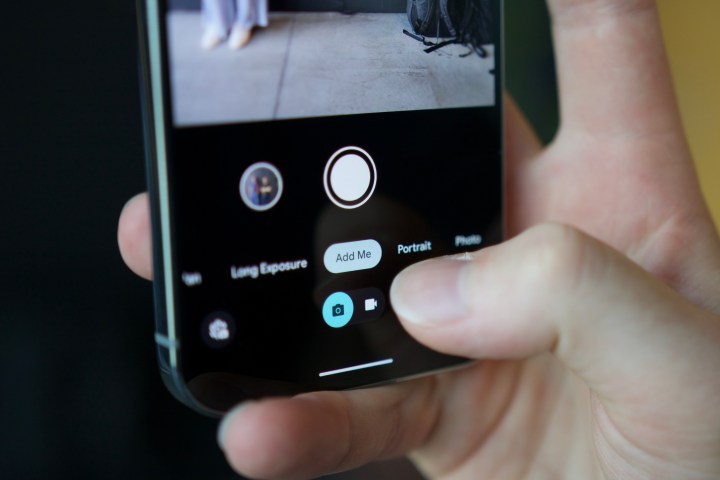
ما هو أضفني؟
تم تصميم ميزة “أضفني” للصور الجماعية حتى لا يبقى أي شخص خارج الصورة، بما في ذلك المصور.
لقد مررنا جميعًا بهذا الموقف من قبل: فأنت مع مجموعة من الأصدقاء أو العائلة، وترغب في التقاط صورة مع الجميع لتذكر المناسبة. وعادةً ما تطلب من شخص غريب أن يلتقط لك الصورة أو تلتقط صورة سيلفي. وفي الحالة الأولى، قد تحصل على شخص ماهر في التقاط الصور، ولكن فرص عدم التقاطه صورة رائعة تكون أعلى. ولن تكون صور السيلفي جيدة حقًا إلا إذا كان الشخص الذي يلتقط الصورة لديه ذراعان طويلتان للغاية (أو يحمل عصا سيلفي).
لكن تطبيق Add Me يحل هذه المشكلة باستخدام الذكاء الاصطناعي. في العام الماضي، قدمت لنا Google تطبيق Best Take، الذي يسمح لك بالتقاط صور جماعية متعددة ودمجها في صورة واحدة حيث يتم أخذ أفضل تعبير وجهي لكل شخص لإنشاء اللقطة “المثالية”. تم كل هذا باستخدام الذكاء الاصطناعي، ويعمل تطبيق Add Me بشكل مشابه.
باستخدام ميزة Add Me، يمكنك في الأساس التقاط صورتين جماعيتين، واحدة بدون الصورة الملتقطة وواحدة لذلك الشخص، ويستخدم Pixel 9 الذكاء الاصطناعي لدمجهما في لقطة واحدة سلسة حتى لا يتخلف أحد عن الركب.
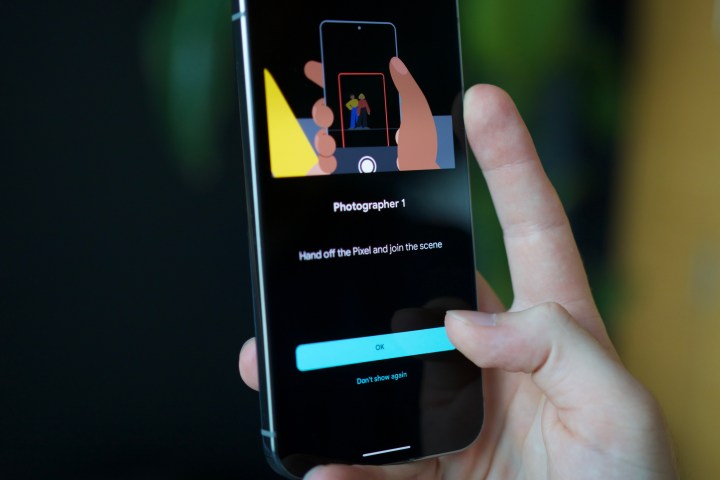
كيفية استخدام Add Me على Pixel 9
الآن بعد أن عرفنا ما هي هذه الميزة، كيف يمكننا الوصول إليها؟ الأمر سهل للغاية.
الخطوة 1: إطلاق آلة تصوير قم بتنزيل التطبيق على هاتف Pixel 9 الخاص بك.
الخطوة 2: التبديل إلى أضفني وضع.
الخطوة 3: التقط صورتك الأولى.
الخطوة 4: اطلب من المصور أن يستبدل الصورة بشخص آخر.
الخطوة 5: يساعد المصور الثاني المصور الأصلي في تحديد المكان الذي يجب أن يقف فيه في الصورة استنادًا إلى التراكب الموجود في عدسة الكاميرا.
الخطوة 6: التقط الصورة الثانية
الخطوة 7: ستعمل ميزة “أضفني” على ربط الصورتين معًا في صورة واحدة.
على الرغم من روعة ميزة Add Me، إلا أنها ليست مثالية. فهناك بعض القيود التي يجب وضعها في الاعتبار عند استخدامها إذا كنت تريد الحصول على أفضل النتائج.
تعمل ميزة Add Me بشكل أفضل مع الخلفيات الثابتة، حيث إنها تدمج صورتين معًا وترغب في أن تكون الخلفية متماثلة. من المحتمل ألا تعمل ميزة Add Me بشكل جيد إذا كانت الخلفية مزدحمة مثل شارع أو حشود كبيرة من الناس. ومع الميزة الأخيرة، قد يرتبك تطبيق Add Me بشأن من يفترض أن يكون في الصورة أو في الخلفية.
الشيء الآخر الذي يجب وضعه في الاعتبار هو اتجاه هاتف Pixel 9 نفسه عند التقاط الصور. إذا تم التقاط الصورة الأولى بالكاميرا على الجانب الأيمن، فيجب أيضًا التقاط الصورة الثانية بالكاميرا على الجانب الأيمن، وليس الأيسر. وإلا، فإن المستشعرات الداخلية ستكون بعيدة جدًا عن موضع الصورة.
وللحصول على أفضل النتائج، يجب أن يكون تحديد الموضع أقرب ما يمكن باستخدام دليل الواقع المعزز. ولأن الدقة هي المفتاح، فقد يكون هناك منحنى تعلم بسيط لبعض الأشخاص لاستخدام هذه الميزة بشكل صحيح دون مشاكل.

